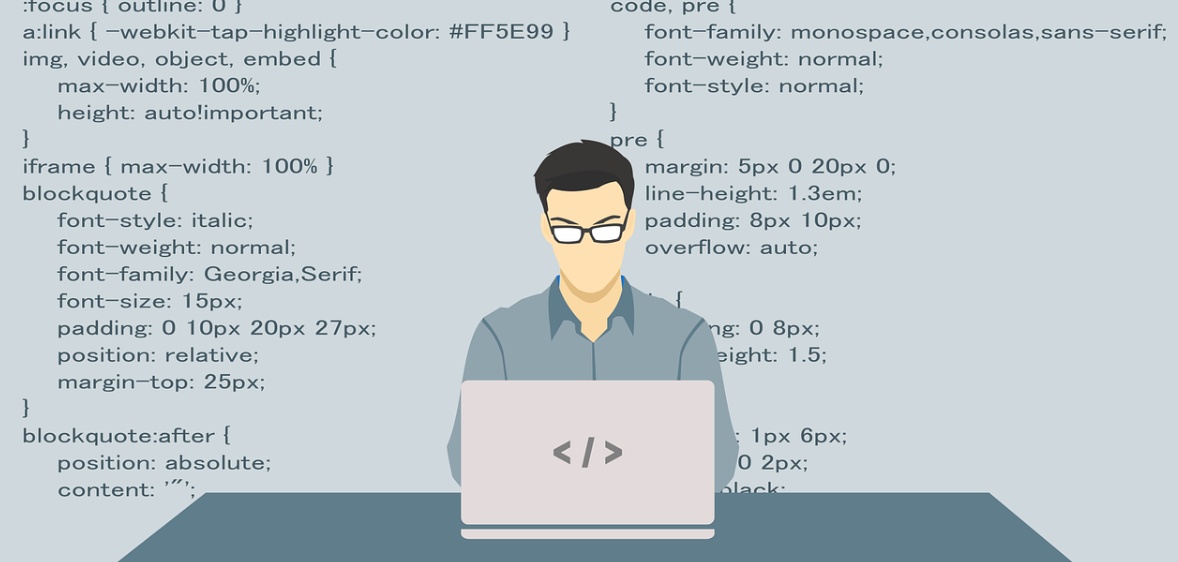
1
场景预设
也许你的桌面是这样的:
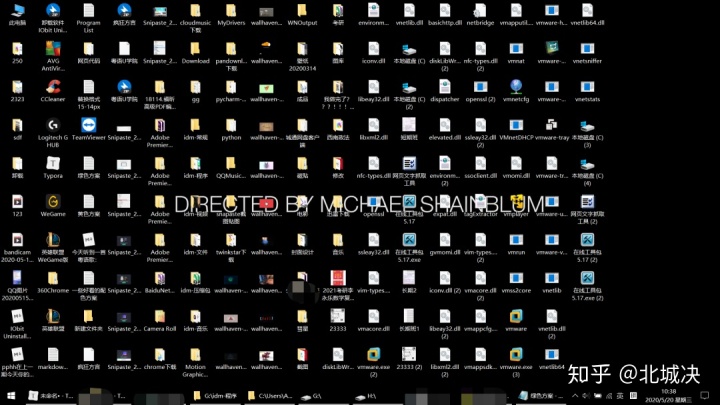
有大量快捷方式和文件,看起来十分的杂乱...
但是东西一多,想迅速找到某一个文件显得更加困难 !
这时候,你就需要一个整理桌面的软件!
市面上有很多整理桌面的软件,但是都差强人意。
通过使用对比,小编筛选出了两款比较好用的桌面整理软件:
小智桌面与腾讯桌面整理。
2
小智桌面

比较老牌的一款软件了!
2.1
功能介绍
1、一键整理功能
安装好小智桌面以后,对着桌面空白处右键。
点击开启桌面整理,即可一键整理你的桌面。
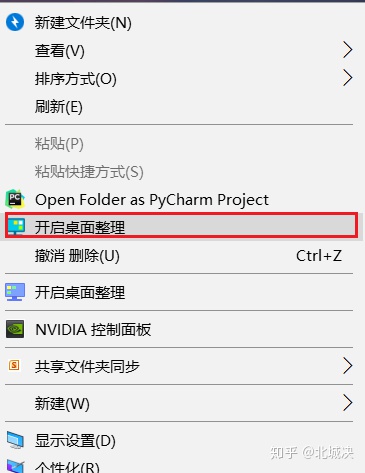
整理以后默认分为:
文档(文档,图片,其他,压缩),文件夹,待办(待办,天气,日期)。
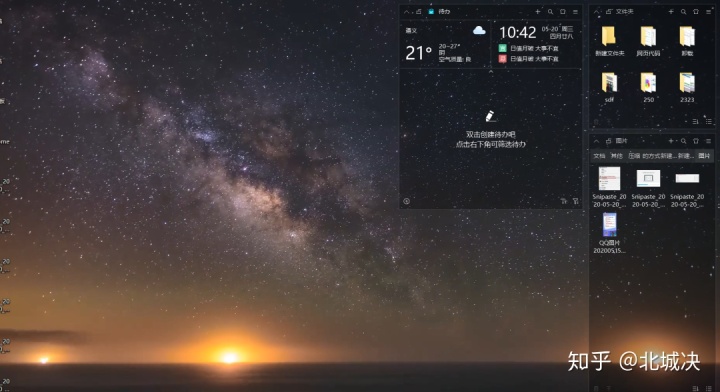
2、自定义创建和解散分区
如果你觉得缺少一个版块,或者默认的分类不合理
那你就可以自己新建分区,以下两种方法都可以:
1、对着桌面空白处右键,选择小智桌面整理,选择新建分区
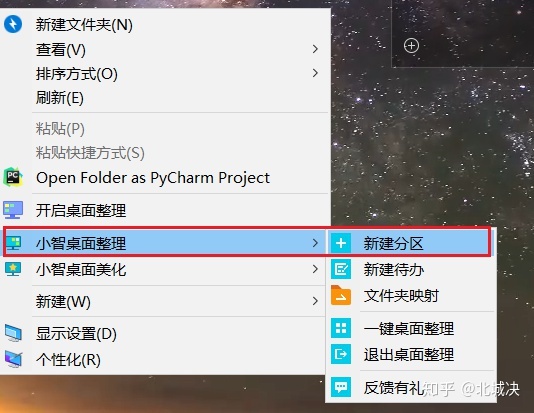
2、对着已有的分区点击+号
选择新建分区,然后就可以对新建的分区进行命名
命名完成后将目标文件拖到这个分区中就 ok 啦!

3、不想要分区了?
对着分区右键,解散当前分区即可。
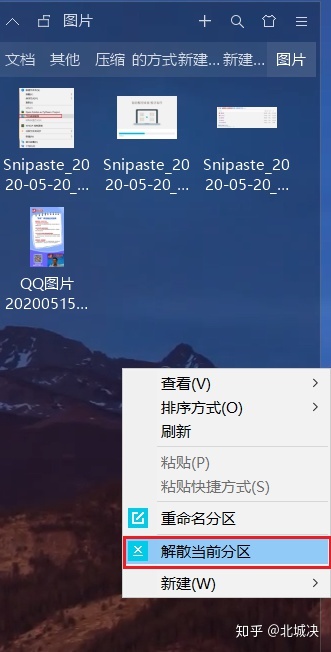
3、分区可拖拽合并,可更改颜色
比如小编新建了两个分区:1,2
那么我就可以直接拖住其中一个板块的文字区域
然后拖拽到另外一个版块的内部
这两个版块就会合并在一起。
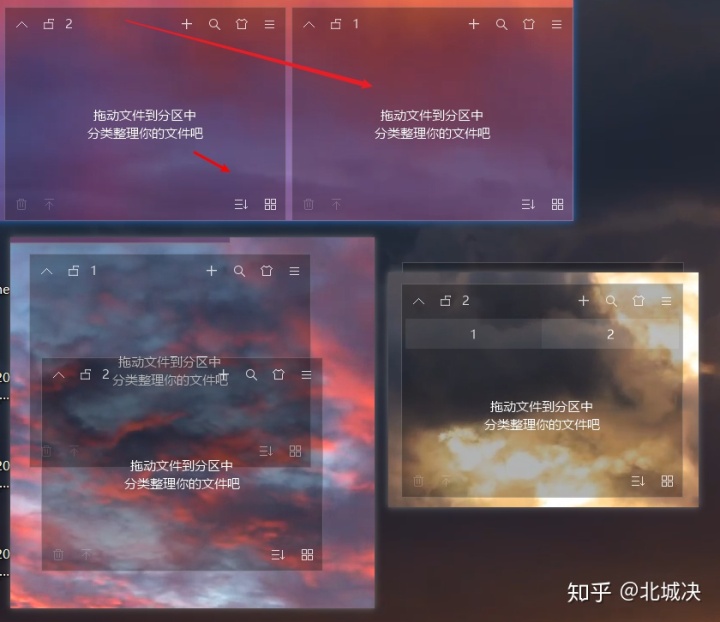
再比如,我觉得颜色不够突出,对比不强烈
也可以直接更改某一个小分区的颜色,方法是点击目标分区右上角的皮肤设置按钮
就可以自定义分区颜色以及透明度。
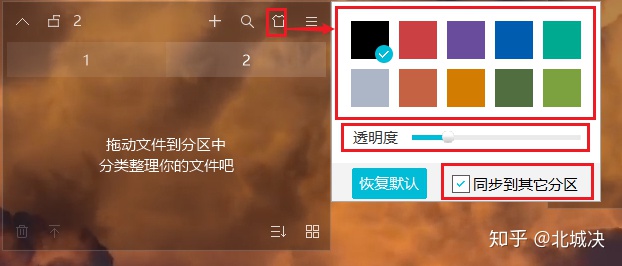
如果想要全部分区统一颜色
选择颜色前点上同步到其他分区即可。
4、自动磁贴对齐
当你全部分类好以后,可能需要对齐
工工整整才好看嘛~
那你就可以拖住分区的文字区域即可拖动
拖到想要放的地方
对齐的时候会显示出一条蓝色的线,然后松开鼠标即可。
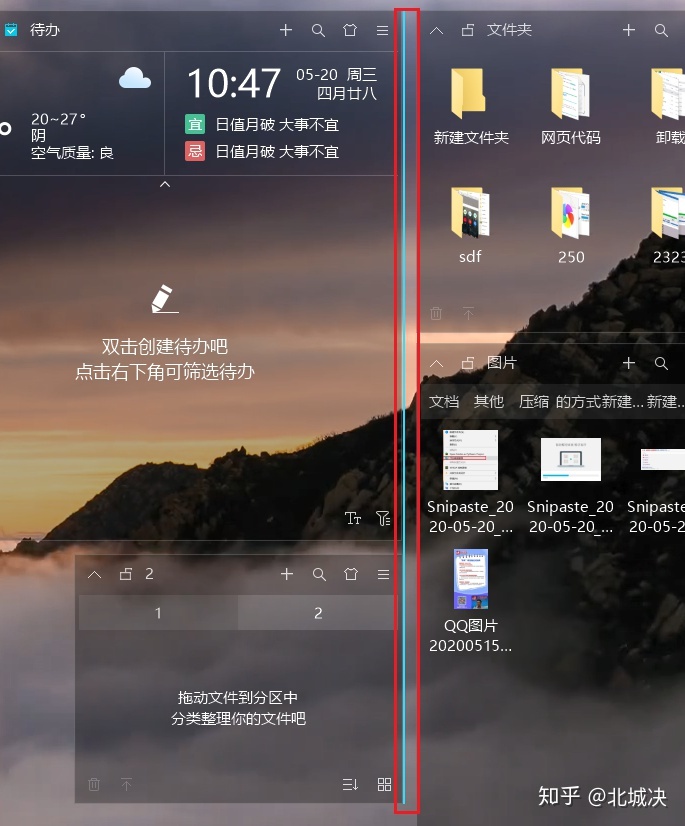
怕手滑移动分区,想要固定?
直接点击小锁,锁上即固定。
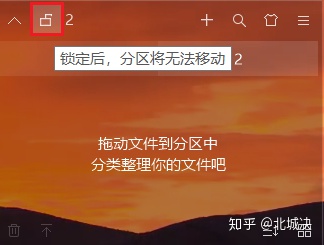
5、文件夹映射
有重要的,经常打开的文件,又不愿意拿到桌面占用 C 盘空间?
那你可以桌面空白处右键
选择小智桌面整理
选择文件夹映射
然后寻找文件夹
点击选择文件夹即可。
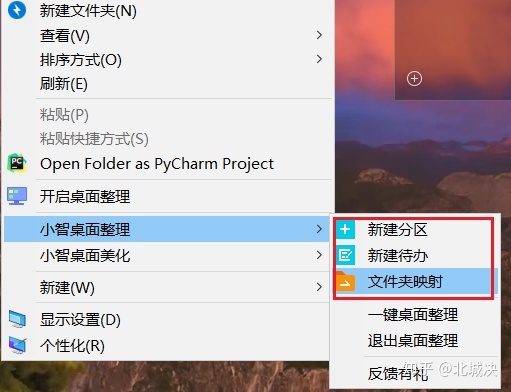
文件夹映射相当于创建了一个快捷方式,打开方便,又省空间!
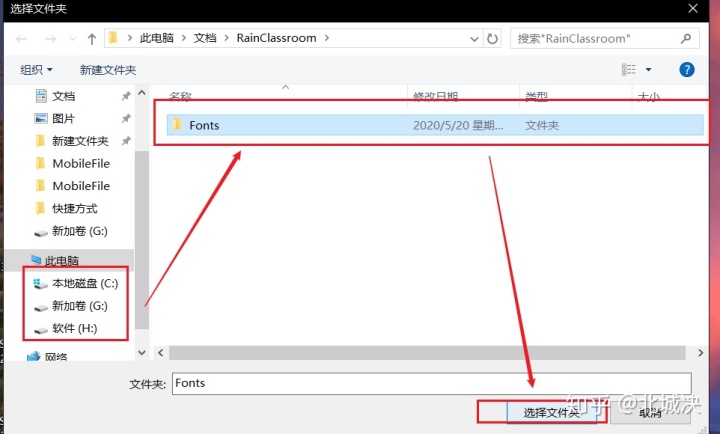
6、待办事项
开启桌面整理后,会默认有一个待办事项窗口
对着它的内部双击,就可以手动输入文字
输入完成后,点击外面一下就创建成功了!
再次双击想改的待办事项就可以再编辑。
待办事项不止一个?双击空白处就可以输入新的待办事项
或者点击左下角的加号也行啦~
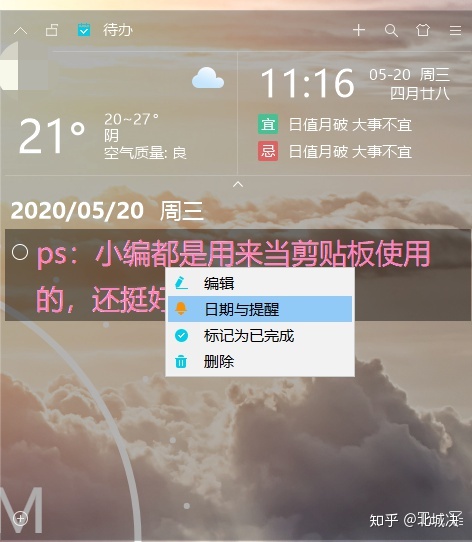
对着待办事项右键,即可设置日期与提醒还能标记已完成,删除功能。
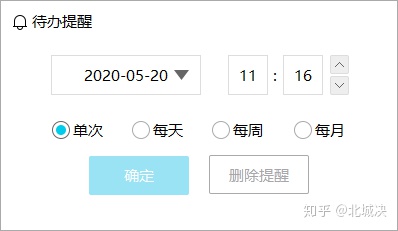
ps:小编都是用来当剪贴板使用的,还挺好用~

7、隐藏桌面
双击桌面空白处,就可以隐藏桌面的各类元素,只留下任务栏与你的壁纸。
放一张时间的动态壁纸,然后双击隐藏
用来写作业排除干扰也还不错哦~
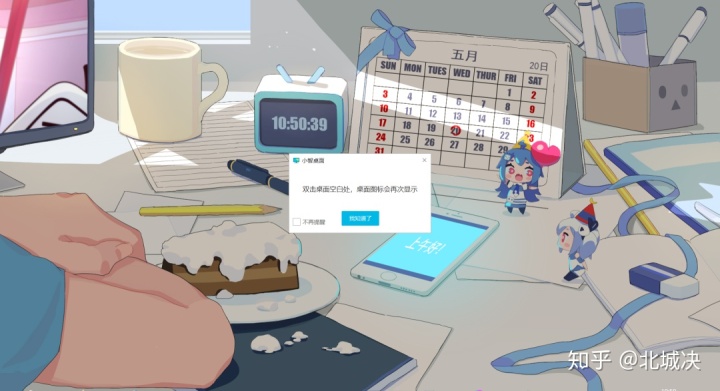
2.2
安装步骤
1、公众号回复:桌面整理,获取下载链接。
2、电脑浏览器复制粘贴下载链接,进入网址下载
3、打开已下载的文件 XZDesktop_4007_2.0.4.180

4、设置一下软件安装位置(避开 C 盘)
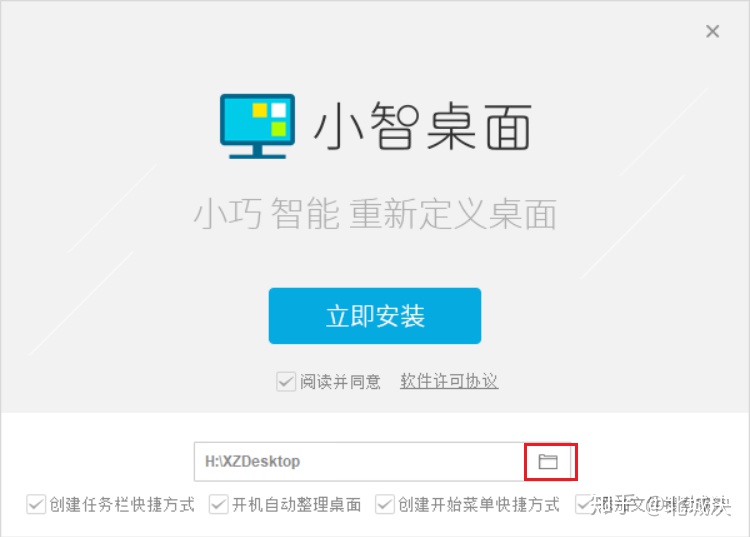
5、立即安装
6、软件正在安装,耐心等待
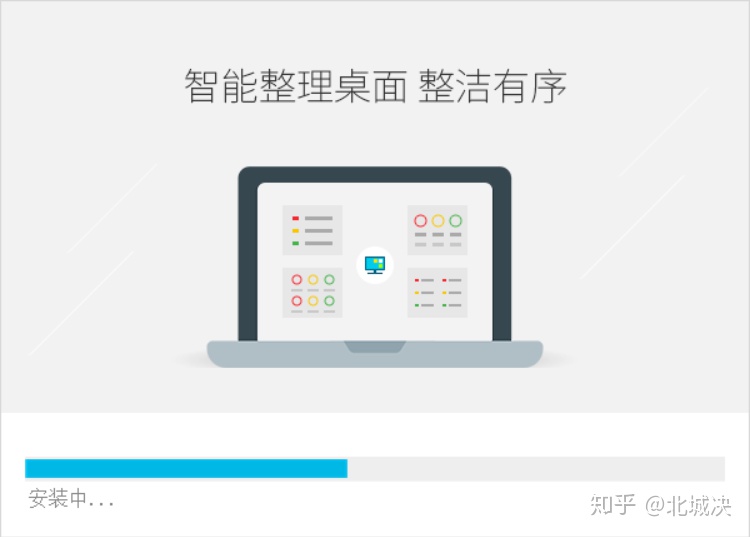
7、软件安装成功
8、桌面空白处右键,开启桌面整理即可

2.3
优点
无捆绑
体积小
自定义程度高
有时间日期天气显示
有待办事项,比较贴心!
2.4
缺点
用这个整理程序偶尔会导致动态桌面卡住,比较不爽~
当然如果是静态桌面,是完全不受影响的!
因此下面介绍这款更加好用的软件:
3
腾讯桌面整理独立版
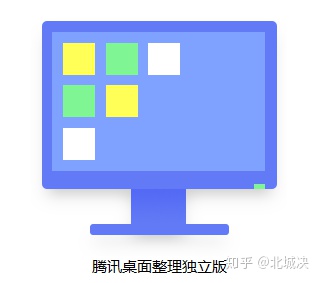
腾讯桌面整理工具是从腾讯电脑管家独立出来的一个桌面管理工具
现在已经是一个独立的软件了
它只有 17M 大小,轻量级,无广告及捆绑,腾讯家比较良心的一款软件!
3.1
功能介绍
1、一键桌面整理
对着桌面空白处右键
开启桌面整理,即可整理桌面。
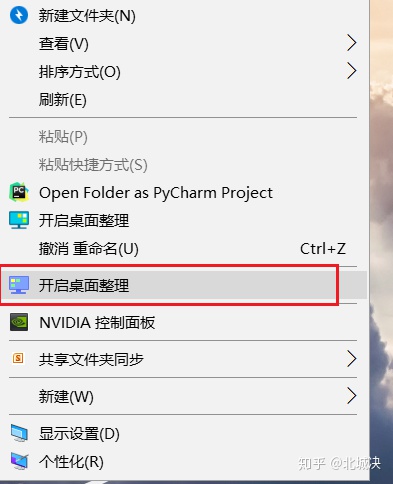
整理完成以后,默认分为了两个格子:我的文件夹和我的文件
没有华丽的装饰,看起来十分清爽
而且将应用独立了出来,并没有胡乱地整理一通。
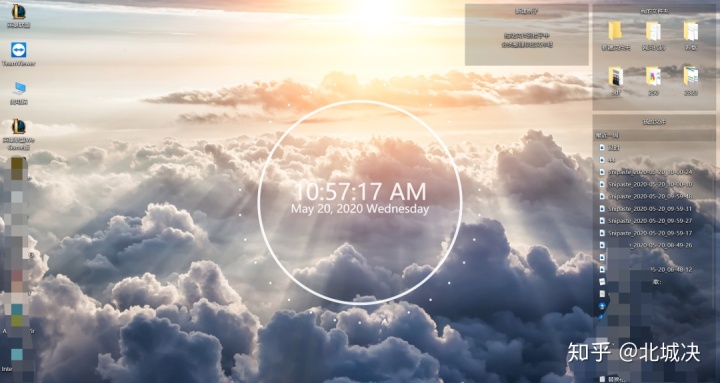
这为应用的自定义分类提供了便捷
比小智桌面做得更少,反而带来了更多的便利!
2、自定义新建格子
桌面空白处直接右键,新建格子,双击新建格子的文字,即可重命名
然后将对应的应用拖进去就好了!
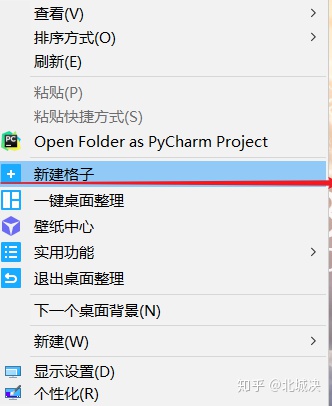

3、格子自由排列
格子新建并分好类以后,即可拖动格子进行排列
磁性比小智桌面更强,不仅支持左右排列,上下排列也十分省心!
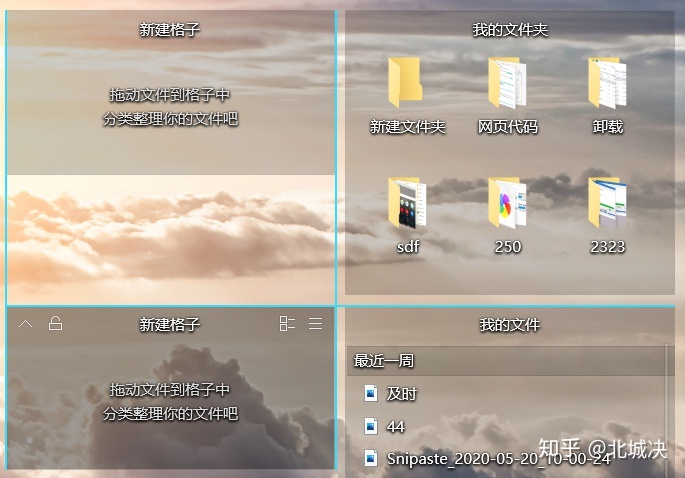
4、同样支持文件夹映射
桌面空白处右键
实用功能,新建文件夹映射。
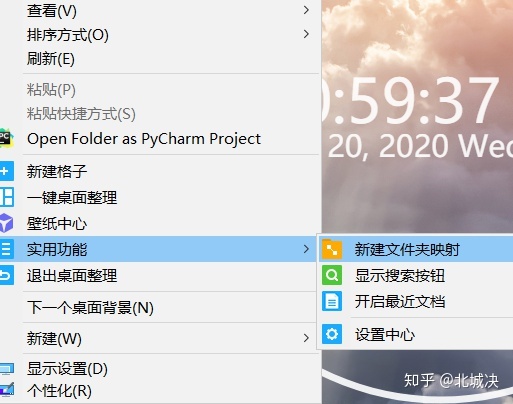
5、支持最近文档查看
桌面空白处右键
实用功能,开启最近文档。
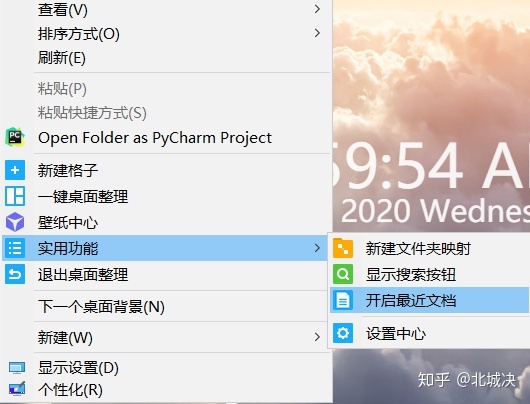
6、自带壁纸更换功能
桌面空白处右键
壁纸中心,即可选择自己喜欢的壁纸
分类详细,质量也很高!
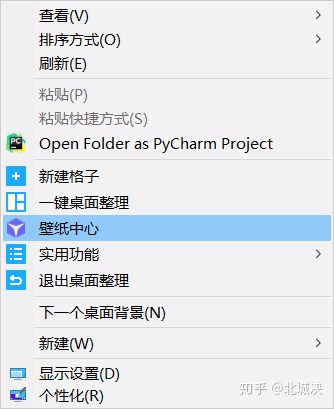
或者点击桌面的悬浮框:

- 左键悬浮框:更换壁纸
- 右键悬浮框:收藏/打开壁纸中心
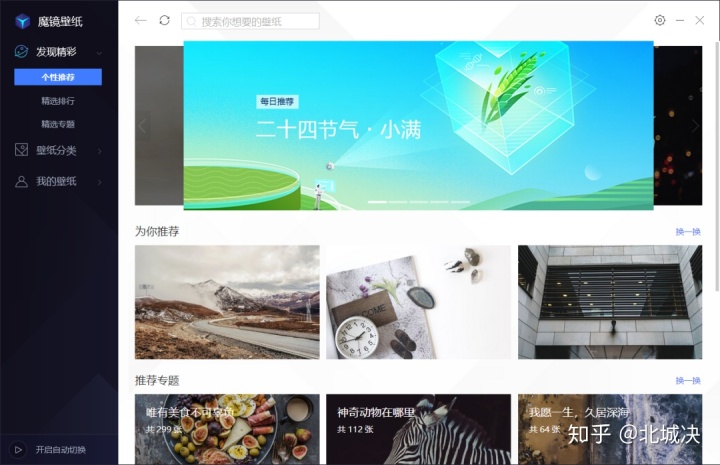
7、支持双击隐藏
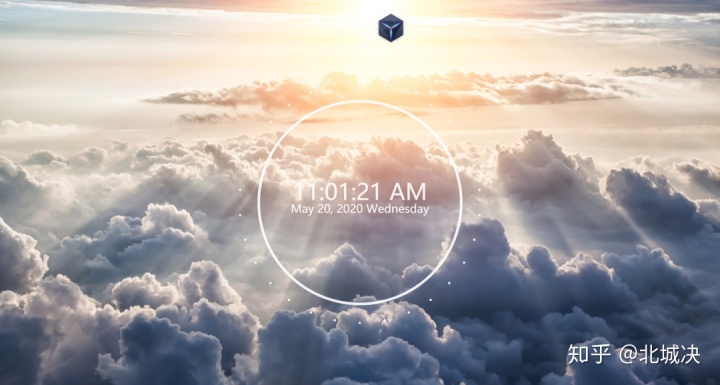
3.2
安装步骤
1、公众号“清点日记”回复:桌面整理,获取下载链接。
2、电脑浏览器复制粘贴下载链接,进入网址下载
3、下载以后直接打开腾讯桌面整理独立版
不用安装即可使用

4、右键桌面空白处,开启桌面整理即可。

3.3
优点
自带壁纸更换功能
简单,省心,不花里胡哨
用最少的步骤达到最好的效果
无捆绑...动态壁纸也运行流畅!
4
两者对比
小智桌面整理更像是活泼的滑板少年
而腾讯桌面整理则是心平气和的企业青年
如果要在两者中选择一个的话,我偏向于腾讯桌面整理。
- 大牌有保障
- 动态壁纸不卡顿
- 格子半透明黑色设计美观,不乏高级感
- 带有壁纸推荐
- 具有最近文档功能
- 基础功能完备
5
下载链接
以上链接,你可以在清点日记公众号
回复:桌面整理,获取下载链接
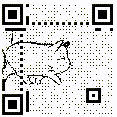





















 被折叠的 条评论
为什么被折叠?
被折叠的 条评论
为什么被折叠?








